Το FileZilla είναι ο καλύτερος δωρεάν πελάτης FTP για υπολογιστές με Windows
Το FTP(FTP) ή το πρωτόκολλο μεταφοράς αρχείων(File Transfer Protocol) είναι ένα πρωτόκολλο δικτύου που χρησιμοποιείται για τη μεταφορά αρχείων μεταξύ ενός πελάτη και ενός διακομιστή. Είναι ένας αρκετά παλιός τρόπος μεταφοράς αρχείων, αλλά είναι πολύ αξιόπιστος και εξακολουθεί να εφαρμόζεται σήμερα. Σε αυτήν την ανάρτηση, μιλάμε αναλυτικά για τον πιο δημοφιλή πελάτη FTP που ονομάζεται FileZilla . Το FileZilla είναι ο πιο δημοφιλής, εύχρηστος δωρεάν πελάτης FTP(free FTP client) διαθέσιμος για όλες τις πλατφόρμες, συμπεριλαμβανομένων των Windows , Linux και MacOS . Μπορεί να χρησιμοποιηθεί για σύνδεση σε οποιονδήποτε διακομιστή FTP και το εργαλείο υποστηρίζει όλες τις παραλλαγές του FTP .
Λογισμικό FileZilla FTP(FileZilla FTP) για Windows 10
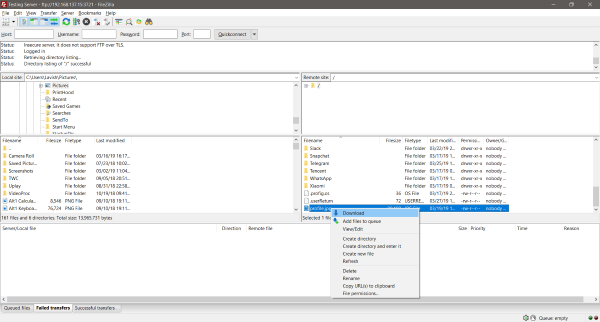
Το UI αυτού του εργαλείου είναι αυτό που το κάνει δημοφιλές και εύκολο στη χρήση. Εάν κάνετε κλικ στο open FileZilla , θα παρατηρήσετε ένα αρκετά προσεγμένο περιβάλλον χρήστη χωρισμένο σε διάφορα ορθογώνια ή τμήματα. Ξεκινώντας από πάνω προς τα κάτω, έχετε τη γραμμή μενού(Menu) ακολουθούμενη από μια γραμμή εργαλείων(Tool) που περιέχει συντομεύσεις για εναλλαγή ορισμένων ρυθμίσεων.
Ακολουθεί η γραμμή Quickconnect . (bar.)Η γραμμή γρήγορης(Quickconnect) σύνδεσης σάς επιτρέπει να συνδεθείτε γρήγορα σε έναν διακομιστή χωρίς να διαμορφώσετε πολλές ρυθμίσεις. Απλά πρέπει να εισαγάγετε όνομα κεντρικού υπολογιστή, όνομα χρήστη, κωδικό πρόσβασης και θύρα. Τα Quickconnect(Quickconnect) (οι) δεν διατηρούνται και διαγράφονται αυτόματα στην επόμενη εκκίνηση.
Κατεβαίνοντας, υπάρχει μια ολόκληρη ενότητα για τα αρχεία καταγραφής μηνυμάτων(Message Logs) . Αυτή η ενότητα καταγράφει όλα τα μηνύματα που αποστέλλονται προς ή από τον διακομιστή. Όλα τα αρχεία καταγραφής εμφανίζονται εδώ και είναι πολύ βολικό σε περίπτωση αποτυχίας διακομιστή ή οποιουδήποτε άλλου σφάλματος.
Κάτω από αυτήν είναι η πραγματική χρησιμοποιήσιμη περιοχή, αυτή η ενότητα εδώ χωρίζεται σε δύο μισά οριζόντια. Το αριστερό εμφανίζει δέντρο τοπικού καταλόγου και το δεξιό εμφανίζει ένα δέντρο απομακρυσμένου καταλόγου. Και ακριβώς κάτω από τα δέντρα καταλόγου, εμφανίζονται τα περιεχόμενα ενός φακέλου. Μπορείτε να σύρετε και να αποθέσετε αρχεία σε αυτές τις ενότητες για να πραγματοποιήσετε μεταφορά αρχείων. Ή μπορείτε να κάνετε δεξί κλικ σε οποιοδήποτε αρχείο/φάκελο στην απομακρυσμένη πλευρά και να κάνετε κλικ στο Λήψη(Download) . Ομοίως, μπορείτε να κάνετε κλικ σε οποιοδήποτε αρχείο/φάκελο στην τοπική πλευρά και μπορείτε να επιλέξετε Μεταφόρτωση(Upload) για αποστολή αυτού του αρχείου σε διακομιστή.
Η τελευταία ενότητα στη διεπαφή χρήστη είναι η πιο ισχυρή δυνατότητα που ονομάζεται Ουρά μεταφοράς(Transfer Queue) . Όταν κατεβάζετε/ανεβάζετε οποιοδήποτε αρχείο από το διακομιστή, προστίθεται σε αυτήν την ουρά και υποβάλλεται σε επεξεργασία μετά από όλα τα αρχεία που προστέθηκαν πριν από την επεξεργασία του. Αυτός είναι ένας πολύ αποτελεσματικός τρόπος μεταφοράς αρχείων και η ουρά διασφαλίζει ότι κανένα αρχείο δεν παραλείπεται σε όλη τη διαδικασία. Επίσης, υπάρχουν ξεχωριστές καρτέλες για Αποτυχημένες(Failed) και Επιτυχείς Μεταφορές(Successful Transfers) . Εάν κάποια από τις μεταφορές αρχείων έχει αποτύχει, μπορείτε να τη δοκιμάσετε γρήγορα ξανά.
Το FileZilla(FileZilla) υποστηρίζει τη συνέχιση και τη μεταφορά μεγάλων αρχείων που σημαίνει ότι μπορείτε εύκολα να στείλετε μεγάλα αρχεία μέσω του προγράμματος-πελάτη FileZilla . Επίσης, μπορείτε να ορίσετε ένα όριο στις ταχύτητες μεταφοράς, έτσι ώστε το FTP να μην καταναλώνει ολόκληρο το εύρος ζώνης της σύνδεσης.
Διαβάστε: (Read:) Πώς να ρυθμίσετε το Filezilla Server και Client(How to set up Filezilla Server and Client) .
FileZilla Site Manager
Το Site Manager(Site Manager) είναι άλλο ένα από τα ισχυρά χαρακτηριστικά. Σας επιτρέπει να αποθηκεύετε και να διαμορφώνετε όλες τις ρυθμίσεις διακομιστή FTP σε ένα μέρος. Μπορεί να ανοίξει πατώντας Ctrl + S από το πληκτρολόγιό σας. Για να δημιουργήσετε έναν νέο ιστότοπο, κάντε κλικ στο Νέος ιστότοπος(New Site) . Τώρα μπορείτε να αρχίσετε να εισάγετε τις ρυθμίσεις σύνδεσης. Μπορείτε να επιλέξετε FTP/SFTP από το αναπτυσσόμενο μενού. Μετά από αυτό, μπορείτε να διαμορφώσετε τη διεύθυνση IP του κεντρικού υπολογιστή και τον αριθμό θύρας FTP .
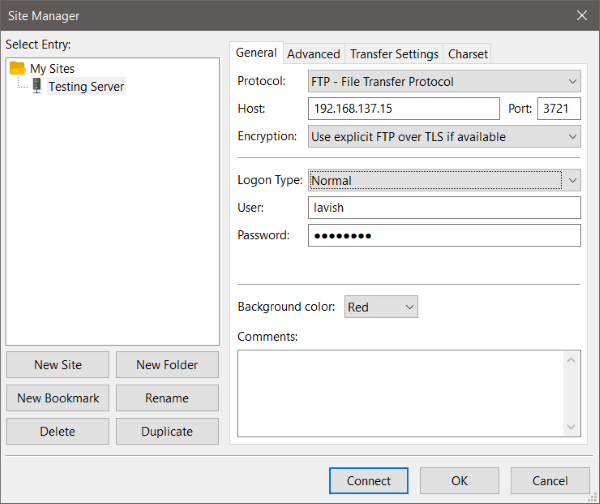
Προχωρώντας, μπορούν επίσης να διαμορφωθούν οι ρυθμίσεις κρυπτογράφησης και ελέγχου ταυτότητας. Μπορείτε να αποθηκεύσετε τους κωδικούς πρόσβασης FTP σας στο FileZilla ή μπορείτε να τον ρυθμίσετε έτσι ώστε να σας ζητά κάθε φορά κωδικούς πρόσβασης. Στην καρτέλα Για προχωρημένους( Advanced ) , μπορείτε να διαμορφώσετε τον τύπο διακομιστή, αν και το FileZilla μπορεί να τον εντοπίσει αυτόματα. Μπορείτε να διαμορφώσετε τις ρυθμίσεις διακομιστή μεσολάβησης και να αλλάξετε μερικές άλλες σύνθετες ρυθμίσεις.
Μπορείτε να δημιουργήσετε τόσες τοποθεσίες μέσα στη Διαχείριση τοποθεσίας(Site Manager) . Επιπλέον, μπορείτε επίσης να δημιουργήσετε πολλούς σελιδοδείκτες μέσα σε έναν ιστότοπο. Ένας σελιδοδείκτης είναι μια εγγραφή ενός συγκεκριμένου τοπικού και απομακρυσμένου καταλόγου μέσα σε μια πλευρά.
Καρτέλες
Όπως κάθε πρόγραμμα περιήγησης ιστού, το FileZilla σάς επιτρέπει να δημιουργήσετε όσες καρτέλες θέλετε. Μπορείτε να έχετε πολλαπλές συνδέσεις που εκτελούνται μέσα σε διαφορετικές καρτέλες. Για να δημιουργήσετε μια νέα καρτέλα, μπορείτε να χρησιμοποιήσετε συμβατικές συντομεύσεις πληκτρολογίου όπως Ctrl + T.
Σύγκριση καταλόγου
Εάν έχετε δύο παρόμοιους φακέλους στον τοπικό και στον απομακρυσμένο διακομιστή σας, μπορείτε να χρησιμοποιήσετε αυτό το εργαλείο για να τους συγκρίνετε και να βρείτε τις διαφορές τους. Αυτό το εργαλείο είναι πολύ βολικό όταν λαμβάνετε περιοδικά αντίγραφα ασφαλείας, καθώς μπορεί να σας βοηθήσει να εντοπίσετε τα αρχεία που έχουν αλλάξει. Μόλις ενεργοποιηθεί, θα επισημάνει όλα τα αρχεία που είναι διαφορετικά και στις δύο τοποθεσίες. Το κίτρινο χρώμα θα υποδεικνύει ότι το αρχείο υπάρχει μόνο στη μία πλευρά. Το πράσινο υποδεικνύει ότι το επισημασμένο αρχείο είναι νεότερο από το μη επισημασμένο αντίστοιχο και το κόκκινο υποδεικνύει ότι τα δύο μεγέθη αρχείων είναι διαφορετικά. Η σύγκριση καταλόγου(Directory) είναι μια εξαιρετική δυνατότητα εάν διατηρείτε ένα αντίγραφο των αρχείων σας σε έναν απομακρυσμένο διακομιστή ή το αντίστροφο.
Συγχρονισμένη περιήγηση
Αυτή η δυνατότητα είναι επίσης για τη ρυμούλκηση παρόμοιων δομών καταλόγου. Η συγχρονισμένη περιήγηση(Browsing) θα αλλάξει αυτόματα τη θέση στην απομακρυσμένη πλευρά όταν αλλάζετε τοποθεσία στην τοπική πλευρά και αντίστροφα. Έτσι, εάν πλοηγείστε μέσα σε έναν φάκελο στην τοπική πλευρά, θα μεταφερθείτε αυτόματα στον ίδιο φάκελο στην απομακρυσμένη πλευρά. Βεβαιωθείτε(Make) ότι τα ονόματα των φακέλων και η δομή του καταλόγου είναι παρόμοια προτού χρησιμοποιήσετε αυτήν τη δυνατότητα.
Αναζήτηση αρχείων
Το FileZilla συνοδεύεται από ένα ισχυρό εργαλείο αναδρομικής αναζήτησης αρχείων. Μπορεί να χρησιμοποιηθεί για αναζήτηση αρχείων τόσο τοπικά όσο και σε απομακρυσμένο διακομιστή. Μπορείτε να εισαγάγετε όλους τους όρους αναζήτησης και να παραθέσετε όλες τις συνθήκες και το εργαλείο θα αρχίσει να αναζητά αρχεία αναδρομικά μέσα σε όλους τους φακέλους. Η αναζήτηση(Search) είναι πολύ χρήσιμη αν ψάχνετε ιδιαίτερα για ένα αρχείο. Η Αναζήτηση(Search) αρχείων μπορεί να ανοίξει από το εικονίδιο της κιάλιας από τη γραμμή εργαλείων.
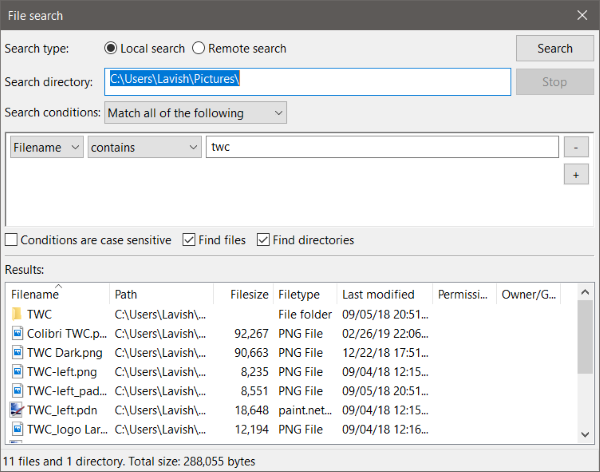
Το FileZilla(FileZilla) είναι αναμφίβολα ο καλύτερος πελάτης FTP μέχρι σήμερα. Είναι δωρεάν, ανοιχτού κώδικα, απλό στη χρήση και καθαρό. Υπάρχουν πολλές χρήσιμες λειτουργίες διαθέσιμες εδώ και εκεί που βελτιώνουν τη συνολική εμπειρία. Τόσο το FTP όσο και το FileZilla είναι αρκετά παλιά και αυτό είναι που τα κάνει αξιόπιστα. Επίσης, οι σύγχρονες παραλλαγές του FTP ( SFTP , FTP over SSL/TLS ) είναι πιο ασφαλείς και υποστηρίζονται από το FileZilla .
Μπορείτε να κάνετε λήψη του FileZilla από το FileZilla-Project.org.
Related posts
Πώς να αντιστοιχίσετε μια μονάδα δίσκου δικτύου ή να προσθέσετε μια μονάδα δίσκου FTP στα Windows 11/10
Cyberduck: Δωρεάν FTP, SFTP, WebDAV, πελάτης Google Drive για Windows
Αποκτήστε πρόσβαση στον διακομιστή FTP χρησιμοποιώντας τη γραμμή εντολών στα Windows 10
Το καλύτερο δωρεάν λογισμικό FTP Client για υπολογιστή Windows 10
Πώς να αντιστοιχίσετε μονάδες δίσκου δικτύου και να προσθέσετε τοποθεσίες FTP στα Windows 11
Το PicsArt προσφέρει προσαρμοσμένα αυτοκόλλητα και αποκλειστική επεξεργασία 3D στα Windows 10
Πώς να αντιστοιχίσετε μονάδες δίσκου δικτύου, ιστότοπους και τοποθεσίες FTP στα Windows 7
Πώς να ανοίξετε τις Ιδιότητες συστήματος στον Πίνακα Ελέγχου στα Windows 11/10
Παρακολουθήστε ψηφιακή τηλεόραση και ακούστε ραδιόφωνο στα Windows 10 με το ProgDVB
Πώς να μετρήσετε το χρόνο αντίδρασης στα Windows 11/10
Πώς να συνδεθείτε σε έναν διακομιστή FTP στα Windows 10, από την Εξερεύνηση αρχείων -
Εκκινήστε εύκολα αρχεία με το myLauncher για υπολογιστές με Windows 10
Πώς να ελέγξετε τη σύνδεση τερματισμού λειτουργίας και εκκίνησης στα Windows 11/10
Πώς να αλλάξετε την προεπιλεγμένη κάμερα web σε υπολογιστή με Windows 11/10
Τι είναι το πακέτο ενεργοποίησης στα Windows 10
Πώς να ανταλλάξετε μονάδες σκληρού δίσκου στα Windows 11/10 με Hot Swap
Οι καλύτερες δωρεάν εφαρμογές Podcast για υπολογιστή με Windows
Πώς να εγκαταστήσετε έναν διακομιστή FTP στα Windows χρησιμοποιώντας τις υπηρεσίες IIS
Πώς να απενεργοποιήσετε τα Safeguards για ενημερώσεις δυνατοτήτων στα Windows 10
Πώς να εγκαταστήσετε το Drupal χρησιμοποιώντας WAMP στα Windows
